怎么用CAD拉伸并集创建实体
CAD的拉伸功能可以在插入图形时对形状尺寸进行修改,也可以拉长或缩短模型的某些部分,它是一种比较特殊的修改操作。大家知道怎么用CAD怎么拉伸并集创建实体吗?下面就让小编带大家来动手做做看吧。
1. 首先打开中望CAD软件,在左侧工具栏找到【矩形】工具,并用矩形工具绘制一个矩形;
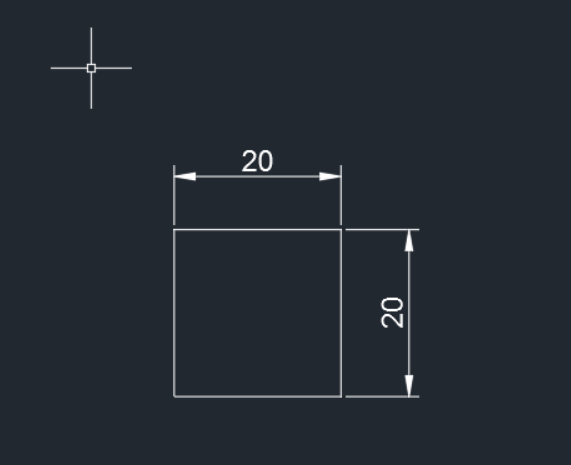
2. 在命令行输入拉伸命令【EXT】,空格结束,设定矩形的拉伸高度为20mm,根据命令行提示操作;
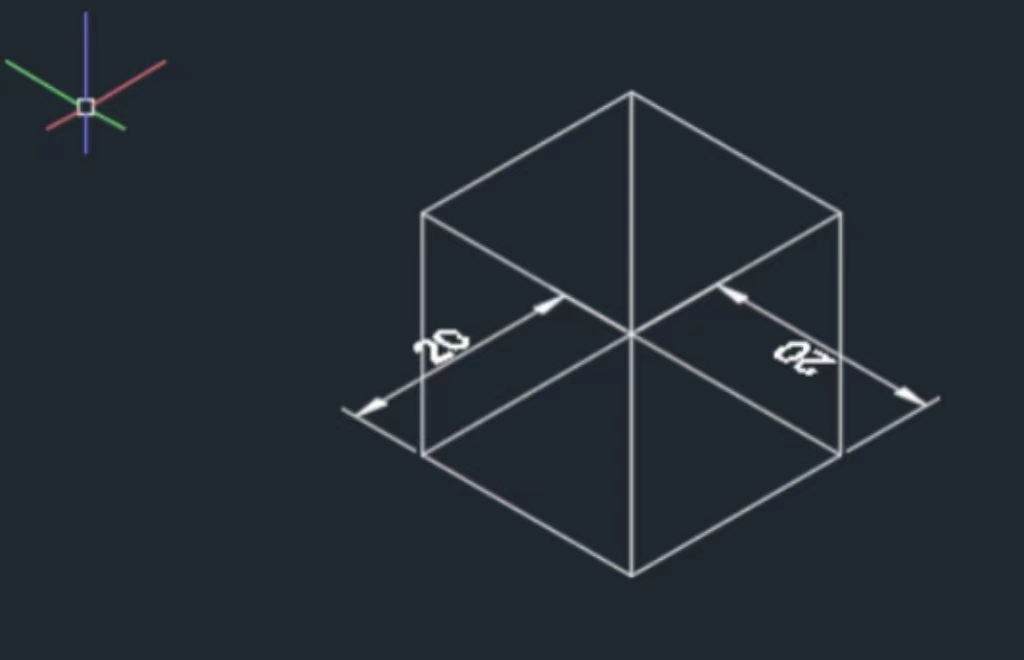
3. 拉伸矩形后,再次在命令行输入拉伸命令【EXT】,绘制下面的红色形状,空格结束给图形创建底部;

4. 在命令行输入【REG】,将底部红色区域拉伸10mm,就完成了底部的绘制;
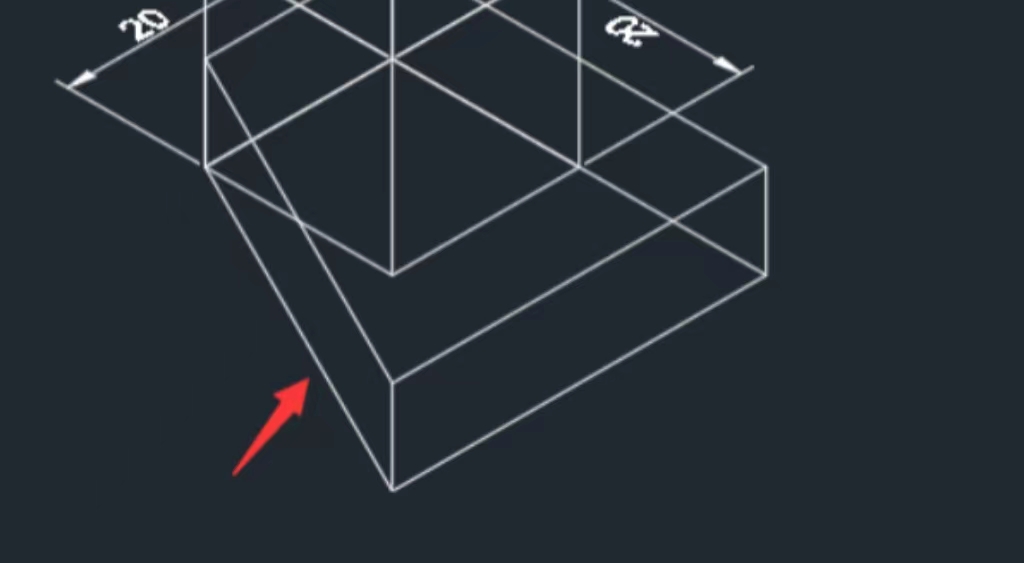
5. 在上方工具栏处点击【绘图】-【面域】,选定两个图形,根据命令行提示将其创建为面域,再在上方命令栏点击【修改】-【实体编辑】-【并集】,将两个面域合并;
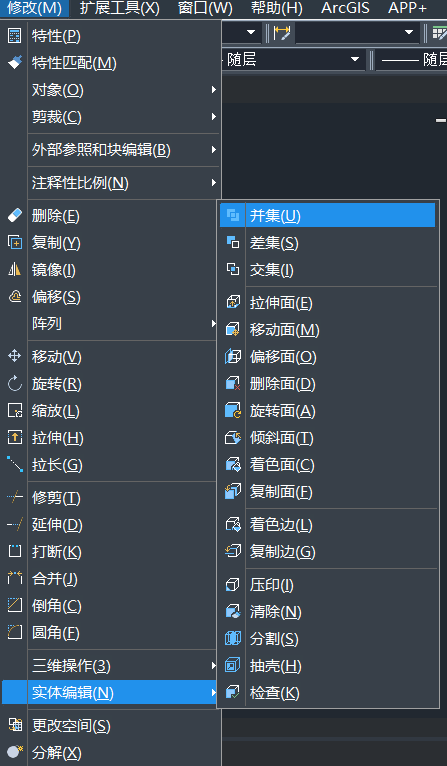
6. 最后填充图形效果,就完成了
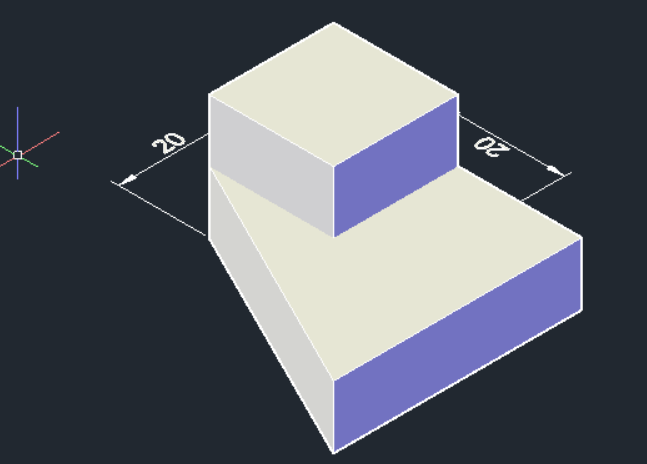
以上就是拉伸并集创建实体的全部内容,希望能帮助到大家。
推荐阅读:CAD下载
推荐阅读:CAD软件
·定档6.27!中望2024年度产品发布会将在广州举行,诚邀预约观看直播2024-06-17
·中望软件“出海”20年:代表中国工软征战世界2024-04-30
·2024中望教育渠道合作伙伴大会成功举办,开启工软人才培养新征程2024-03-29
·中望将亮相2024汉诺威工业博览会,让世界看见中国工业2024-03-21
·中望携手鸿蒙生态,共创国产工业软件生态新格局2024-03-21
·中国厂商第一!IDC权威发布:中望软件领跑国产CAD软件市场2024-03-20
·荣耀封顶!中望软件总部大厦即将载梦启航2024-02-02
·加码安全:中望信创引领自然资源行业技术创新与方案升级2024-01-03
·玩趣3D:如何应用中望3D,快速设计基站天线传动螺杆?2022-02-10
·趣玩3D:使用中望3D设计车顶帐篷,为户外休闲增添新装备2021-11-25
·现代与历史的碰撞:阿根廷学生应用中望3D,技术重现达·芬奇“飞碟”坦克原型2021-09-26
·我的珠宝人生:西班牙设计师用中望3D设计华美珠宝2021-09-26
·9个小妙招,切换至中望CAD竟可以如此顺畅快速 2021-09-06
·原来插头是这样设计的,看完你学会了吗?2021-09-06
·玩趣3D:如何使用中望3D设计光学反光碗2021-09-01
·玩趣3D:如何巧用中望3D 2022新功能,设计专属相机?2021-08-10
·提升CAD绘图效率的操作小技巧2022-12-15
·CAD怎么辨别图纸不一样2020-01-09
·CAD如何修改填充图案2020-04-10
·在CAD编辑命令中如何进行拉伸2016-07-22
·CAD斜截圆管放样下料的教程2018-11-05
·Cad画圆后变成多边形如何解决?2022-03-22
·CAD中设置以米为单位的步骤2020-08-18
·如何用CAD调整合适大小的字体?2020-01-17














